Hogyan lehet ellenőrizni, hogy létezik-e mappa, és ha nem, akkor azt létre kell hozni?
Megpróbálta már ellenőrizni, hogy létezik-e mappa, vagy sem az Excel munkalapon? Ebben a cikkben arról fogok beszélni, hogy ellenőrizzük, hogy létezik-e egy mappa egy megadott elérési útban, ha nem, akkor a mappa automatikusan létrejön az elérési út alatt.
Ellenőrizze, hogy létezik-e egy mappa egy VBA kóddal rendelkező fájl elérési útjában
Hozza létre a mappát, ha nem létezik egy VBA kóddal rendelkező fájl elérési útjában
 Ellenőrizze, hogy létezik-e egy mappa egy VBA kóddal rendelkező fájl elérési útjában
Ellenőrizze, hogy létezik-e egy mappa egy VBA kóddal rendelkező fájl elérési útjában
A következő VBA-kód segíthet annak ellenőrzésében, hogy létezik-e mappa egy adott fájl elérési útjában, kérjük, tegye a következőket:
1. Tartsa lenyomva a ALT + F11 billentyűk megnyitásához Microsoft Visual Basic for Applications ablak.
2. Kattints betétlap > Modulok, és illessze be a következő kódot a Modulok Ablak.
VBA kód: Ellenőrizze, hogy létezik-e mappa egy adott fájl elérési útjában:
Sub Test_Folder_Exist_With_Dir()
'Updateby Extendoffice
Dim sFolderPath As String
sFolderPath = "C:\Users\DT168\Desktop\Test folder"
If Right(sFolderPath, 1) <> "\" Then
sFolderPath = sFolderPath & "\"
End If
If Dir(sFolderPath, vbDirectory) <> vbNullString Then
MsgBox "Folder exist", vbInformation, "Kutools for Excel"
Else
MsgBox "Folder doesn't exist", vbInformation, "Kutools for Excel"
End If
End Sub
Jegyzet: A fenti kódban meg kell változtatnia a mappa elérési útját és nevét C: \ Users \ DT168 \ Desktop \ Test mappa szükségedre.
3. Ezután nyomja meg a gombot F5 kulcsot a kód futtatásához, a következő eredményeket kapja:
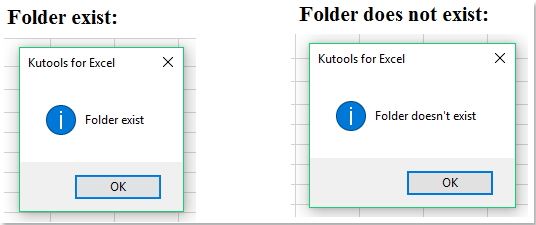
 Hozza létre a mappát, ha nem létezik egy VBA kóddal rendelkező fájl elérési útjában
Hozza létre a mappát, ha nem létezik egy VBA kóddal rendelkező fájl elérési útjában
Ellenőrizze, hogy létezik-e egy mappa a fájl elérési útjában, ha nem, akkor az adott fájlútvonal alatt történő létrehozásához a következő VBA-kód segíthet a munka befejezésében.
1. Tartsa lenyomva a ALT + F11 billentyűk megnyitásához Microsoft Visual Basic for Applications ablak.
2. Kattints betétlap > Modulok, és illessze be a következő kódot a Modulok Ablak.
VBA kód: Hozzon létre egy mappát, ha nem létezik a fájl elérési útjában:
Sub MakeMyFolder()
'Updateby Extendoffice
Dim fdObj As Object
Application.ScreenUpdating = False
Set fdObj = CreateObject("Scripting.FileSystemObject")
If fdObj.FolderExists("C:\Users\DT168\Desktop\Test folder") Then
MsgBox "Found it.", vbInformation, "Kutools for Excel"
Else
fdObj.CreateFolder ("C:\Users\DT168\Desktop\Test folder")
MsgBox "It has been created.", vbInformation, "Kutools for Excel"
End If
Application.ScreenUpdating = True
End Sub
Megjegyzések: A fenti kódban meg kell változtatnia a mappa elérési útját és nevét C: \ Users \ DT168 \ Desktop \ Test mappa szükségedre.
3. A kód beillesztése után nyomja meg a gombot F5 kulcs a futtatásához:
(1.) Ha a mappa létezik, megjelenik egy prompt doboz, a következő képernyőkép szerint:

(2.) Ha a mappa nem létezik, akkor az adott útvonal alatt egyszerre jön létre, és megjelenik egy felszólító mező, amely emlékezteti Önt a mappa létrehozására, lásd a képernyőképet:

A legjobb irodai hatékonyságnövelő eszközök
Töltsd fel Excel-készségeidet a Kutools for Excel segítségével, és tapasztald meg a még soha nem látott hatékonyságot. A Kutools for Excel több mint 300 speciális funkciót kínál a termelékenység fokozásához és az időmegtakarításhoz. Kattintson ide, hogy megszerezze a leginkább szükséges funkciót...

Az Office lap füles felületet hoz az Office-ba, és sokkal könnyebbé teszi a munkáját
- Füles szerkesztés és olvasás engedélyezése Wordben, Excelben és PowerPointban, Publisher, Access, Visio és Project.
- Több dokumentum megnyitása és létrehozása ugyanazon ablak új lapjain, mint új ablakokban.
- 50% -kal növeli a termelékenységet, és naponta több száz kattintással csökkenti az egér kattintását!
